俄文怎么输入 电脑俄语助记键怎么用?
更新时间:2023-06-16 11:57:58作者:yang
俄文怎么输入,在日常生活和工作中,我们经常需要对俄语进行输入和编辑。然而对于初学者来说,俄语的输入却是一件比较棘手的问题。如何在电脑上输入俄语,如何快速地找到俄语字符,成为了许多人迫切需要解决的难题。这时我们可以使用电脑俄语助记键,它可以帮助我们在电脑上愉快地输入俄语。接下来我们将介绍如何使用俄语助记键,让您轻松愉悦地学习和使用俄语。
电脑俄语助记键怎么用?
具体方法:
1.首先添加俄语,打开设置——时间和语言
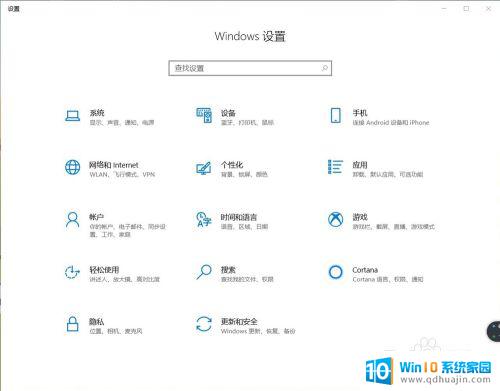
2.点击左侧的语言选项
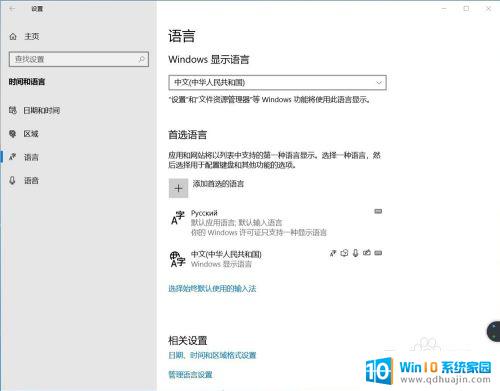
3.选择“添加首选的语言”,找到俄语。并选中
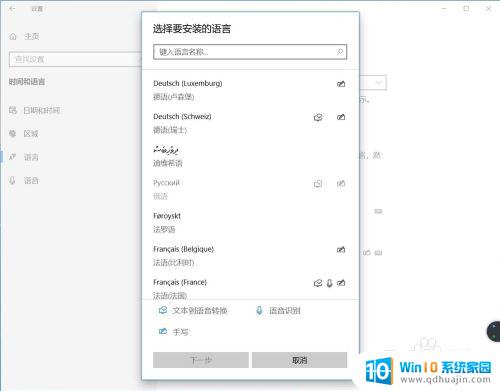
4.单击“俄语”,选择“选项”
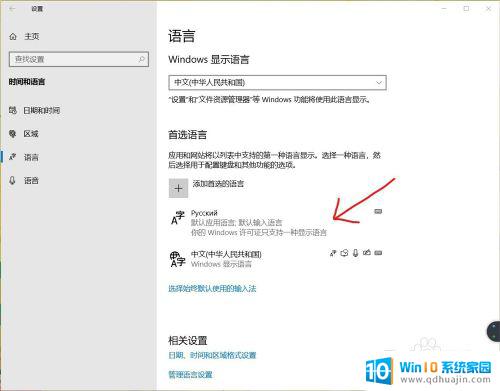
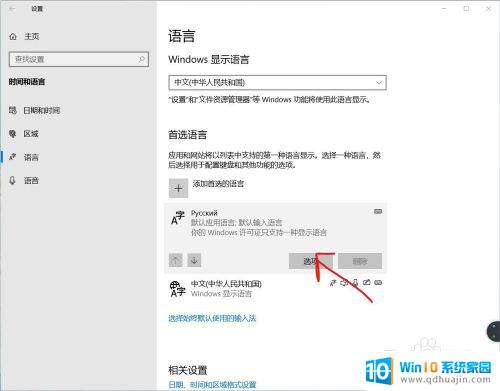
5.在下方选择:键盘——添加键盘,找到:俄语-助记键。再点击。完成添加
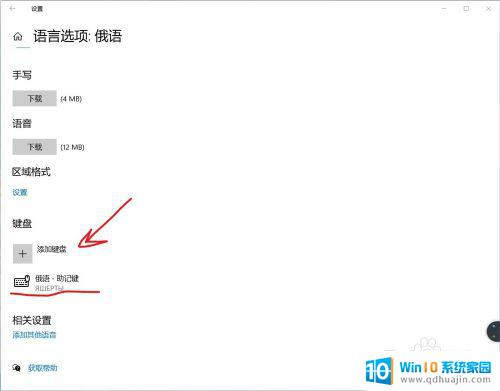
6.调用键盘: 在右下角语言栏选择: 俄语" 俄语-助记键“键盘。完成调用
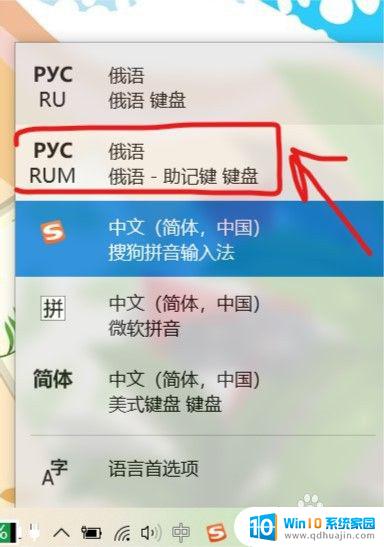
通过使用电脑俄语助记键,输入俄文已经变得非常便捷。只需要记住几个简单的按键组合,就可以快速地输入任何俄语单词或短语。无论是学习俄语的学生,还是需要与俄罗斯人进行交流的商务人士,都可以受益于这项技能。通过不断地练习,我们可以更快、更准确地输入俄文,从而更好地与俄语世界沟通交流。
俄文怎么输入 电脑俄语助记键怎么用?相关教程
热门推荐
电脑教程推荐
win10系统推荐
- 1 萝卜家园ghost win10 64位家庭版镜像下载v2023.04
- 2 技术员联盟ghost win10 32位旗舰安装版下载v2023.04
- 3 深度技术ghost win10 64位官方免激活版下载v2023.04
- 4 番茄花园ghost win10 32位稳定安全版本下载v2023.04
- 5 戴尔笔记本ghost win10 64位原版精简版下载v2023.04
- 6 深度极速ghost win10 64位永久激活正式版下载v2023.04
- 7 惠普笔记本ghost win10 64位稳定家庭版下载v2023.04
- 8 电脑公司ghost win10 32位稳定原版下载v2023.04
- 9 番茄花园ghost win10 64位官方正式版下载v2023.04
- 10 风林火山ghost win10 64位免费专业版下载v2023.04